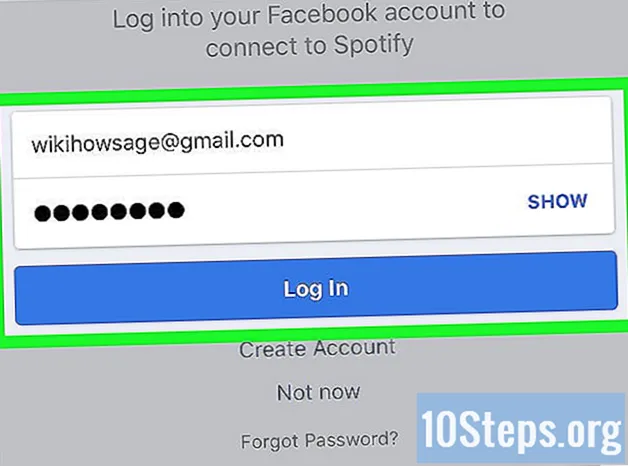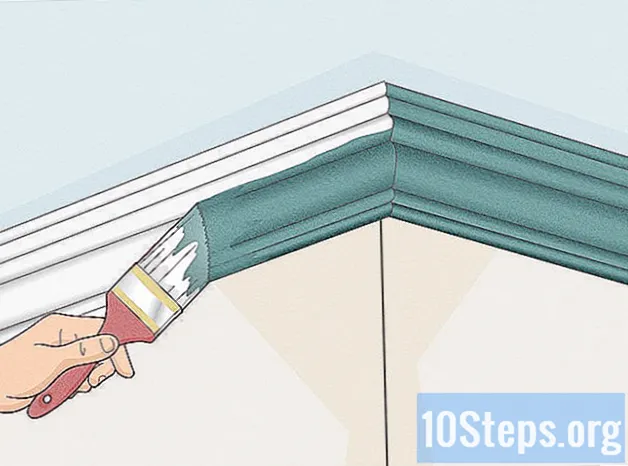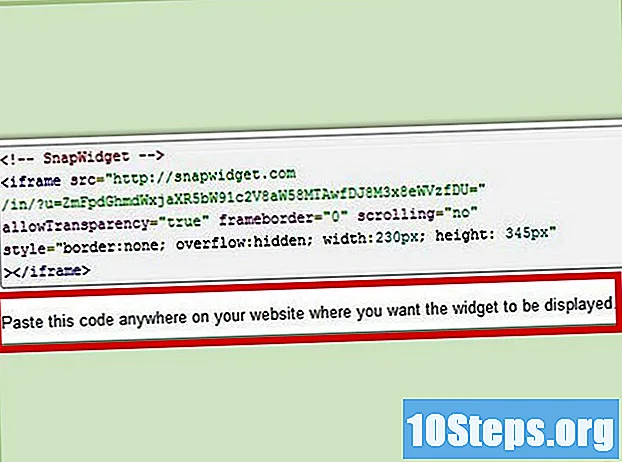
Sisältö
Web-banneri on jotain, joka olemme tuttuja. Se on yleensä verkkosivun yläosassa oleva grafiikka, jossa näkyy yrityksen logo ja nimi, tai se voi olla mainos tai vähän molemmista, kun se esiintyy kaupallisella verkkosivustolla. Bannerin tulisi olla informatiivinen, houkutteleva ja kutsuva, koska haluat satunnaisen vierailijan pysyvän sivustollasi. Oletetaan sinulle joitain tapoja tehdä banneri.
Askeleet
Menetelmä 1/6: Photoshop
Luo uusi asiakirja. Aseta bannerin koko: on olemassa kokoluokit. Keskitymme tarkoitusta varten banneriin, joka on täytetty 468 pikselillä 60 pikselillä.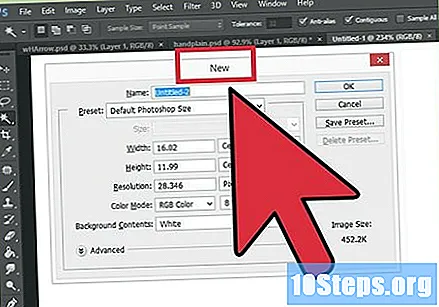
- Huomaa: tämä on vakiokoko, mutta se ei ole pakollinen. Jos tarve ja vaatimukset vaativat eri kokoa, anna heidän opastaa sinua.
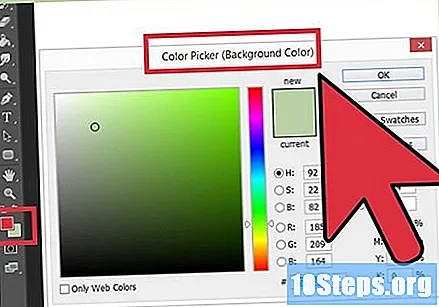
Aseta taustaväri. Täytä taustakerros värillä, joka täydentää verkkosivustosi suunnittelua.- Napsauta ensisijaista väriä avataksesi Värivalinta ja valita täyttöväri.
- Täytä Paint Bucket -työkalulla banderolin taustakerros halutulla värillä.
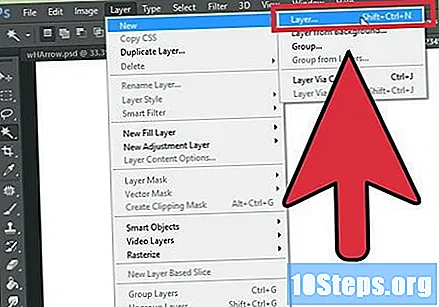
Luo uusi kerros. Täytämme tämän kerroksen kontrastivärillä, jotta logo ja teksti näkyisivät. Haluamme sen olevan verrannollinen banderolin kokoon ja keskitetyn.- Luo tässä uudessa kerroksessa valinta, joka on hiukan pienempi kuin alkuperäinen banderoli, ja täytä se halutulla värillä.
- Keskitä täytetty alue. Valitse koko kerros painamalla CTRL + A (PC) tai Command + A (Mac).
- Valikosta kerroksia, valitse Kohdista taso valintaan> Keskitä pystysuoraan. Toista tämä vaihe, mutta valitse Keskitä vaakasuoraan. Tämä keskittää kerroksen sekä pystysuoraan että vaakasuoraan.
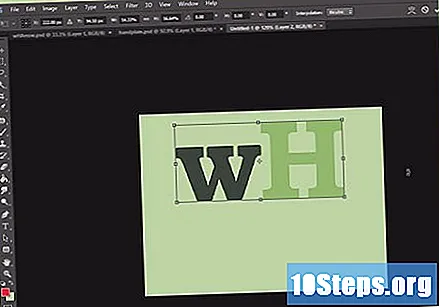
Lisää logosi. Avaa tiedosto logollasi, kopioi ja liitä se luomaasi banneritiedostoon, jolloin se tulee uudeksi tasoksi. Nollaa kuvan koko tarvittaessa. Paina CTRL + T (PC) tai Command + T (MAC) ja muokkaa kokoa tarvittaessa säätimillä. Paina Shift-näppäintä liikuttaessasi säätimiä kuvan koon muuttamiseksi suhteessa.
Lisää yrityksesi nimi tai verkkosivustosi osoite. Valitse tekstityökalu, valitse haluamasi kirjasin ja kirjoita. Jos se ei ole oikean kokoinen, tee tarvittavat säädöt edellisessä vaiheessa kuvatulla tavalla.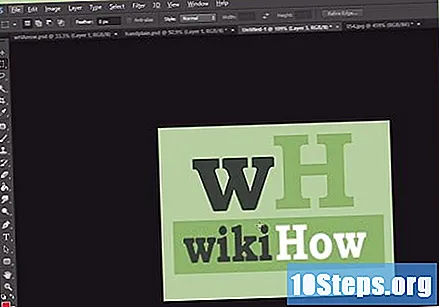
Lisää ylimääräisiä elementtejä. Joskus logo ja nimi eivät riitä. Muutoin muutaman rivin ja koristeen lisääminen lisää banderolin ulkoasua. Luo uusi kerros. Luo uusi kerros tehdäksesi tarvittavat säädöt häiritsemättä muita kerroksia.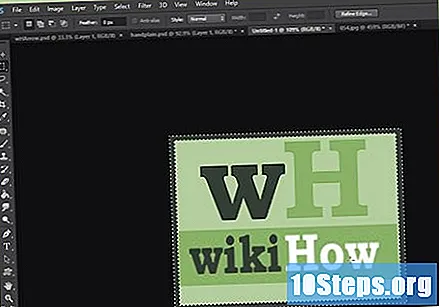
Pidä se puhtaana. Säädä logo, otsikko ja mahdolliset lisäelementit täydellisesti ja tallenna banneri.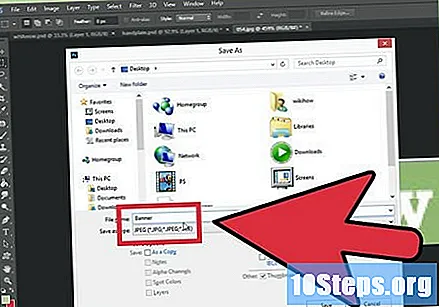
Tapa 2/6: Microsoft Paint
Luo uusi asiakirja.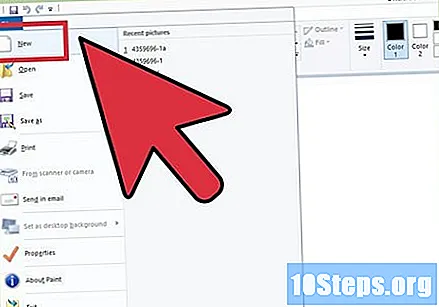
Tee asiakirjasta bannerin kokoinen. Se voi olla haluamasi koko, tai näet tämän linkin nähdäksesi bannerien vakiokoot.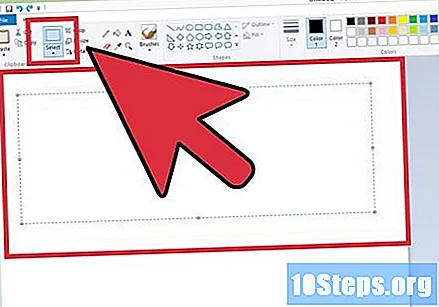
Jos haluat värikkään taustan, täytä maali-kauha täyttämällä banderoli haluamallasi värillä. Tee jotain, joka vastaa muuta sivustosi sivua.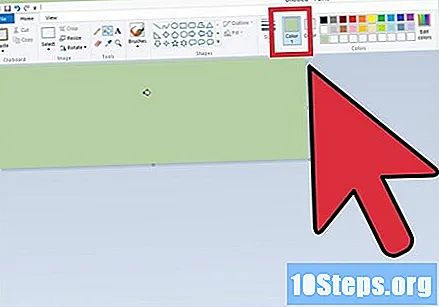
Lisää valokuvia, kuvia ja tekstiä. napsauta sisään Kaulakoru ja sitten edelleen Kaulakoru.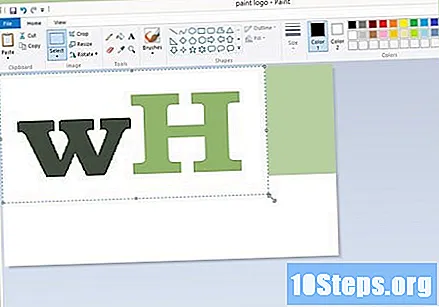
- Etsi haluamasi kuva ja napsauta sitten painiketta Avata.
Muuta kuvan kokoa tarpeen mukaan. napsauta sisään Resize ja valitse sitten pikseliä. Aseta korkeus niin, että se on oikea bannerin korkeus.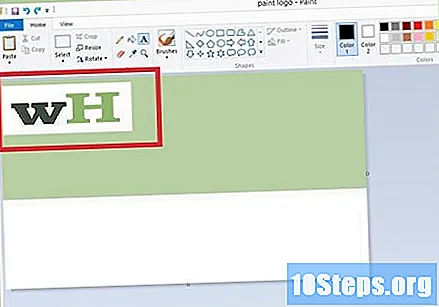
- Sijoita kuva haluamaasi paikkaan.
- Lisää niin monta kuvaa kuin haluat (niin kauan kuin ne sopivat!).
Lisää teksti. Työkalun käyttäminen Teksti (painike kirjaimella ), lisää haluamasi teksti.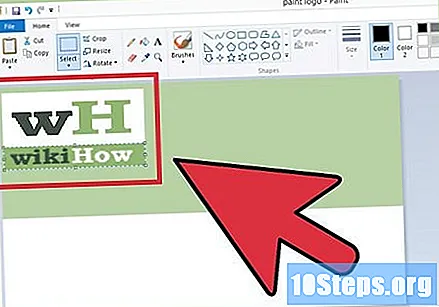
Leikkaa banneri. Käytä valintatyökalua ja valitse banneri. Varmista, että valinta on haluamasi kokoinen banneri, ja napsauta Leikata.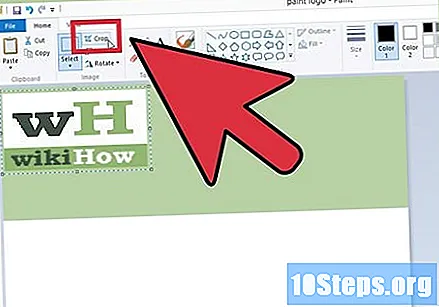
Kun olet valmis, säästä!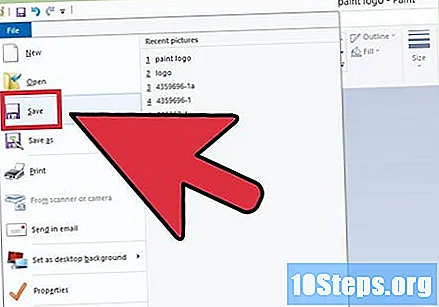
Tapa 3/6: Microsoft PowerPoint
Luo uusi tyhjä PowerPoint-asiakirja.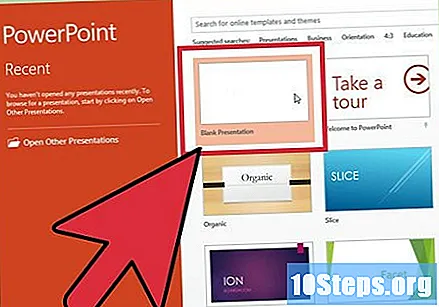
- Säädä näkymä 100%: iin.
Piirrä tausta. Käytä jotakin vakiokokoja tai tee haluamasi koko.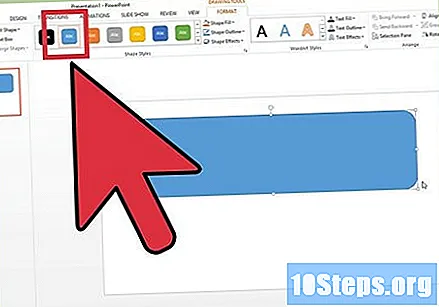
- Napsauta valikkoa Muodot ja valitse perus suorakulmio.
- Piirrä haluamasi koko ja täytä haluamallasi tavalla. Voit käyttää yksivärisiä värejä tai valita täytetehosteita tai valita ennalta määritettyjä tyylejä.
Lisää valokuva tai logo. Voit lisätä valokuvia, logoja tai mitä tahansa muuta kuvaa banneriin. Käytämme esimerkkejä leikekuvista. Napsauta Lisää-välilehdessä '-painikettaKuva ja valitse kuvatyyppi, jonka haluat sisällyttää. Lisää kuva, muuta sen kokoa ja aseta se bannerillesi.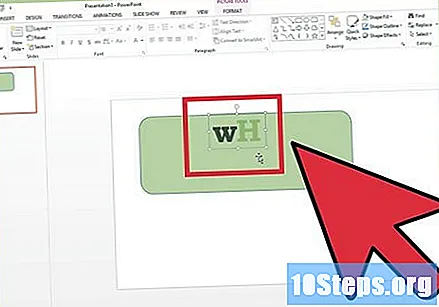
Lisää tekstiä tai muita elementtejä. Lisää yrityksesi nimi, iskulause tai muut tiedot, jotka haluat lisätä banneriin.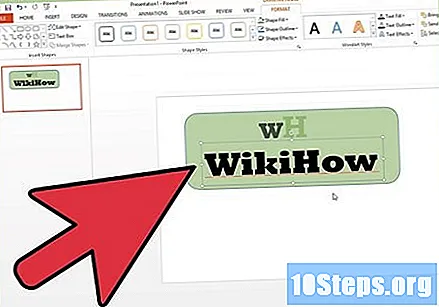
Valitse banneri. Läppä Kotisivu mennä sisään valita ja valitse Valitse kaikki tai paina CTRL + A (tietokoneessa) tai Command + A (Mac). Tärkeää: varmista, että banderoli on täsmälleen haluamasi tapa ja että siinä ei ole muuta kuin se!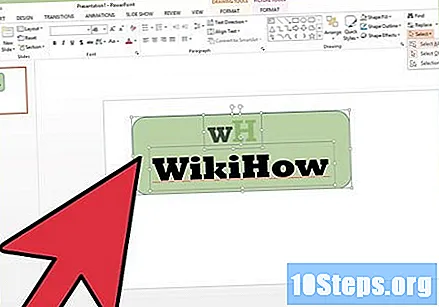
- Napsauta hiiren kakkospainikkeella jotakin mainospalkin elementtiä, joka ei ole tekstiä, ja valitse ilmestyvästä valikosta vaihtoehto ”Tallenna kuvana ...
Tallenna banneri. Avaa se ja katso onko se mitä halusit, ja käytä sitä haluamallasi tavalla!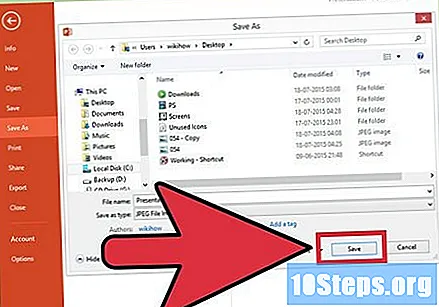
Tapa 4/6: Online-bannerinmuodostajien käyttö
Käy jollain näistä sivustoista: BanneritABC.com, Addesigner.com, mybannermaker.com jne. (Google lisää heistä). Verkossa on useita bannereiden rakentajia. Vietä muutama minuutti vertaamalla kunkin ominaisuuksia ja valitsemalla tarpeitasi parhaiten vastaava.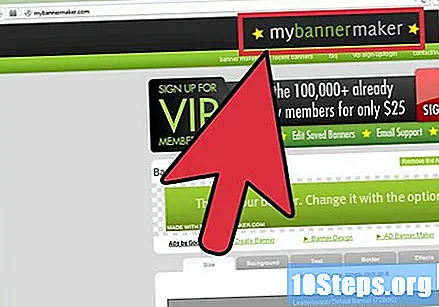
Lisää teksti ja kuvat. Noudata näytön ohjeita rakentaaksesi banneri. Yleensä näillä sivustoilla on oma taidetta, jota voit käyttää, tai voit tuoda omat kuvat ja lisätä ne banneriin.
Luo banneri. Kun olet valmis, sinulla on yleensä vientivaihtoehto, jossa voit viedä bannerikuvan tietokoneesi kansioon haluamassa muodossa (jpeg on hieno). Seuraa ohjeita, tallenna, lataa ja käytä banneria.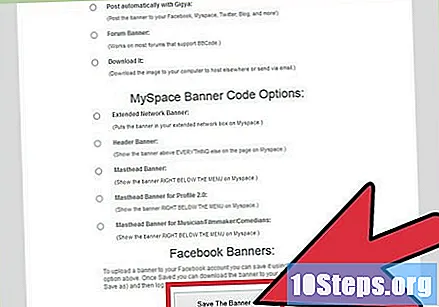
Tapa 5/6: Avatarin luominen banderolia vastaavaksi
Tämä on valinnainen. Voit kuitenkin haluta bannerin avatarin, jos aiot käyttää sitä missä tahansa foorumissa.
Käytä Rajaa-vaihtoehtoa. Se on saatavana useimmissa grafiikkasovelluksissa. Leikkaa pieni osa bannerista.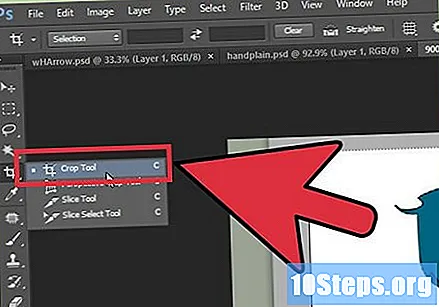
- Lisäksi voit tehdä pienemmän version, joka sisältää elementtejä bannerin normaaliversiosta. Se voi olla vain logosi tai kuvasi tai vain yrityksesi nimi. Tärkeää on, että se on luettavissa.
Avatariesi on oltava pieniä. Oletusarvo on 48 pikseliä x 48 pikseliä.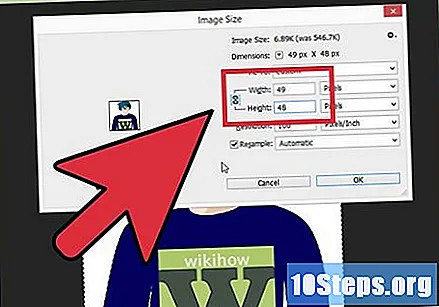
Tallenna avatar!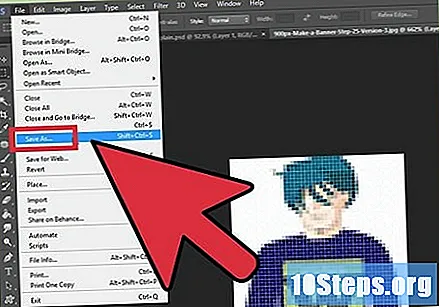
Tapa 6/6: Mainospalkin lisääminen foorumin tilauksiin, verkkosivustoihin jne.
Luo tili. Käytä kuvanjakosivustoa, kuten Photobucket, Flickr, Tumblr tai vastaavia.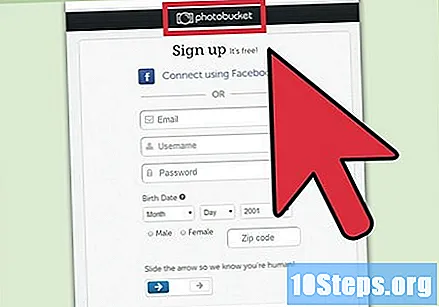
- Kun olet valmis tilisi, voit lähettää bannerin, avatareesi ja muut kuvat verkkosivustolle.
Kopioi koodi. Käytä jakamisominaisuuksia voidaksesi kopioida HTML-koodin ja lisätä bannerisi tilaukseesi foorumiin, verkkosivustoon tai muuhun.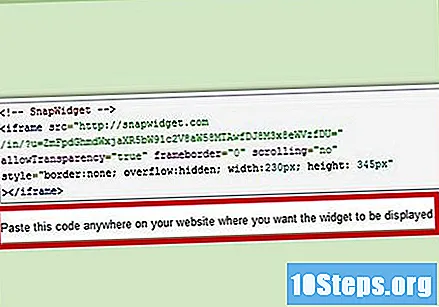
vinkkejä
- Katso foorumeilla ja muilla sivustoilla nähdäksesi bannereita!
- Pidä tietokoneellasi asennettuna useita fontteja.
- Harjoittelu tekee siitä täydellisen.
varoitukset
- Bannerin luominen vaatii aikaa ja kärsivällisyyttä!
- Kun lähetit valokuvasi Photobucketiin, jos olet luonut bannerin PowerPointilla, olet ehkä tallentanut kuvan EMF-muodossa, jota Photobucket ei hyväksy. Muunna se muista tallentaa kuva (vaihe # 9) JPEG- tai GIF-muodossa. Joten voit lähettää sen Photobucketiin.
- Kuvan laadun ylläpitämiseksi tallenna se 24-bittiseksi bittikarttaksi ja tee kopio Jpeg- ja Gif-tiedostoina, koska jälkimmäisillä muotoilla on taipumus hämärtää jotain kuvan osaa.